Tüm benzer değerlerin tek bir sütunda yer almasını sağlamak için verileri düzleştirme olarak da adlandırılan verilerin özetini açmak isteyebilirsiniz. Bu, örneğin grafik veya rapor oluşturmak için gereklidir.
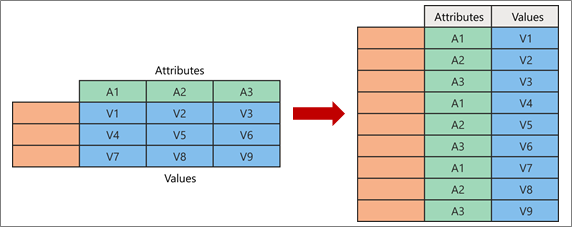
Özetini kaldırdığınızda, yeni sütunların kesişim noktasını temsil eden öznitelik-değer çiftlerini paketinden çıkartır ve bunları düzleştirilmiş sütunlara yeniden yönlendirirsiniz:
-
Değerler (solda mavi) yeni bir sütuna (sağda mavi) ayrılır.
-
Öznitelikler (soldaki yeşil) yeni bir sütuna (sağda yeşil renkte) ayrılır ve yinelenenler buna karşılık olarak yeni Değerler sütununa eşlenir.
Bu yordamda kullanılan örnek veriler aşağıda verilmiştir.
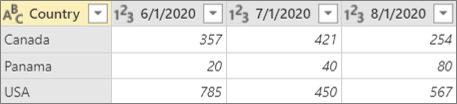
-
Sorguyu açmak için daha önce Power Query Düzenleyicisi yüklenmiş bir sorguyu bulun, verilerde bir hücre seçin ve ardından Sorgu > Düzenle'yi seçin. Daha fazla bilgi için bkz. Excel'de sorgu oluşturma, yükleme veya düzenleme.
-
Bir veya daha fazla sütunu seçin. Bu örnekte Ülke dışındaki tüm sütunları seçin. Birden fazla sütunu bitişik veya bitişik olmayan bir şekilde seçmek için Shift+Tıklama veya CTRL+Sonraki her sütuna tıklama tuşlarına basın.
-
Sütunları Özetle > Dönüştür'ü seçin.
Sonuç
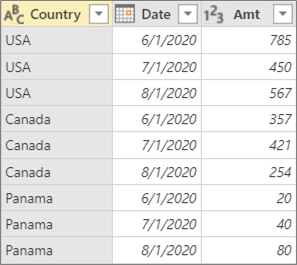
Bu komut, seçili olmayan sütunların özetlerini çıkarır. Tüm sütunlar bilinmediğinde sorguda bu komutu kullanın. Yenileme işlemi sırasında eklenen yeni sütunlar da özetlenmez.
-
Sorguyu açmak için daha önce Power Query Düzenleyicisi yüklenmiş bir sorguyu bulun, verilerde bir hücre seçin ve ardından Sorgu > Düzenle'yi seçin. Daha fazla bilgi için bkz. Excel'de sorgu oluşturma, yükleme veya düzenleme.
-
Özetini açmak istemediğiniz sütunları seçin. Birden fazla sütunu bitişik veya bitişik olmayan bir şekilde seçmek için Shift+Tıklama veya CTRL+Sonraki her sütuna tıklama tuşlarına basın.
-
Dönüştür > Diğer Sütunları Özetle'yi seçin.
Veri kaynağındaki sütunların sayısını bilmiyorsanız ve bir yenileme işleminden sonra seçili sütunların özetsiz kaldığından emin olmak istiyorsanız bu komutu kullanın.
-
Sorguyu açmak için daha önce Power Query Düzenleyicisi yüklenmiş bir sorguyu bulun, verilerde bir hücre seçin ve ardından Sorgu > Düzenle'yi seçin. Daha fazla bilgi için bkz. Excel'de sorgu oluşturma, yükleme veya düzenleme.
-
Özetini açmak istediğiniz sütunları seçin. Birden fazla sütunu bitişik veya bitişik olmayan bir şekilde seçmek için Shift+Tıklama veya CTRL+Sonraki her sütuna tıklama tuşlarına basın.
-
Yalnızca Seçili Sütunları Özetle> Dönüştür'ü seçin.










